Содержание
- 1 Держите объектив в чистоте
- 2 Обратите внимание на свет
- 3 Фокусируйте объекты
- 4 Не стоит использовать ZOOM
- 5 Используйте вспышку в редких случаях
- 6 Экспериментируйте с настройками
- 7 Пользуйтесь многосерийной съёмкой
- 8 Фоторедакторы исправят недочёты
- 9 Сначала взгляните на свой объектив
- 10 Возьмите камеру под контроль с помощью режима Приоритета диафрагмы
- 11
- 12 Переключение с автоматического режима на режим Приоритета диафрагмы
- 13 Советы, как получить резкие изображения:
- 14 Как сделать фото на телефоне: простые советы перед началом съемки
При покупке смартфона одним из важнейших критериев отбора становятся характеристики камеры устройства. Прогресс современных технологий дошел до того, что камера мобильного телефона может соревноваться с фотоаппаратом. А с учетом того, что телефоном современный человек пользуется чаще, чем любым другим устройством, на камеру телефона возлагается большая ответственность.
Иногда в руках разных людей один и тот же смартфон фотографирует по-разному, объекты на фотографиях отличаются друг от друга. Большинство уверенно, чем больше мегапикселей у камеры, тем лучше качество фото, на самом деле это не совсем соответствует реальности. Как правило, дело в настройках камеры. Число мегапикселей указывает на то, каким размером можно распечатать фотографии не причиняя ущерб качеству.
Для получения качественного снимка необходимо правильно настроить камеру. Эти настройки включают в себя баланс белого, экспозицию, фокус и ISO. Так же чтобы улучшить качество фотосъемки, необходимо следовать нескольким простым правилам.
Держите объектив в чистоте
Первое, что необходимо сделать перед созданием очередного фотошедевра — это протереть объектив камеры тряпочкой, зачастую на нем остаются отпечатки пальцев или какой-нибудь мусор из кармана. Чистый объектив однозначно сделает ваше фото более четким, резким и насыщенным.
Обратите внимание на свет
Хорошие фотоснимки можно получить только при нормальном освещении. Даже начинающий фотограф знает, что свет не должен попадать напрямую в камеру, но должен хорошо освещать объект. Из этого следует, что фотосессии лучше устраивать в светлое время суток. Но не стоит делать снимки на открытом солнце.
Фокусируйте объекты
Для того чтобы в центре внимания был тот или иной объект, достаточно обозначить его касанием экрана телефона, дождаться пока камера выделит объект и сделать фото. Таким образом, можно расставить акценты на фото, выделить главное и размыть второстепенное.
Не стоит использовать ZOOM
Использование самого минимального зуммирования (приближения объекта) значительно ухудшает качество изображения. Теряется резкость и чёткость у объектов на фото, рисунок становится расплывчатым, а иногда можно даже увидеть крупные пиксели. Чтобы приблизить объект, лучше к нему просто подойти. Если такой возможности нет, то сфотографировать без зума, а потом вырезать нужный участок.
Используйте вспышку в редких случаях
Большинство профессиональных фотографов не используют вспышку вовсе. Вспышка портит цветопередачу, искажает цвета, выделяет ненужные детали. Тем более ее нужно избегать при портретной съёмке. Все недостатки кожи с использованием вспышки, будут в центре внимания.
Экспериментируйте с настройками
Невозможно однозначно ответить на вопрос в какое именно положение необходимо привести настройки смартфона, чтобы получить идеальное фото. Самый правильный совет в данном случае — экспериментировать с ISO, менять баланс белого, пробовать макросъёмку, и вообще пользоваться всеми теми настройками, которые позволяет изменять ваш смартфон.
Не бойтесь менять настройки с минимальных на максимальные и наоборот.Например, в кадрах, одновременно включающих очень светлые и очень темные участки, попробуйте использовать встроенный режим HDR.
Если освещение недостаточное, объекты на фото не разглядеть, увеличивайте ISO.
Изменяя баланс белого, можно получить более холодные или теплые тона.
Меняйте чёткость, резкость и насыщенность, так Вы сможете сделать фото более реалистичным или наоборот. Проверьте разрешение, большинство смартфонов позволяют выбрать разрешение фотографий. Чем больше разрешение, тем лучше качество фотографий.
Не стоит забыть и про автоматическую фотосъёмку. Не зря смартфоны называют умными телефонами, они вполне могут самостоятельно подобрать необходимые настройки для улучшения качества изображения.
Пользуйтесь многосерийной съёмкой
Многосерийная съёмка позволит Вам поймать нужный момент. При удержании кнопки съемки камера начнет снимать серию кадров, пока вы не уберете палец. Потом можно выбрать лучший кадр и удалить остальные.
Фоторедакторы исправят недочёты
Огромное множество специализированных приложений, которые помогут исправить недочёты уже готовой фотографии можно скачать в PlayMarket. Там есть все те же настройки что и у камеры телефона, только применить их можно уже на готовой фотографии. Ни один час можно провести, обрабатывая фотографию и экспериментируя с фильтрами. Наиболее популярными приложениями являются Snapseed, VSCOCam, Pixlr Express, Adobe Photoshop Express, бесплатные и простые в использовании.
Пробуйте фотографировать один и тот же объект с разных ракурсов, экспериментируйте с настройками камеры телефона, пользуйтесь редакторами, и в скором времени Вы сможете поразить друзей и близких чудесами фотографии сделанной на смартфон.
Вы устали от размытых изображений? Значит настало время узнать, как делать резкие снимки, найдя точку наилучшего восприятия вашего объектива. Это придаст вам больше уверенности, сэкономит время и поможет делать фотографии лучшего качества.
В этой статье вы узнаете:
- Как найти точку максимальной резкости вашего объектива (для более резких снимков)
- Почему следует фотографировать в режиме Приоритет диафрагмы (и как его использовать)
- Как выполнить тест для получения резких фотографий
- Насколько важна точка максимальной резкости объектива? Обратите внимание на разницу
На приведенных выше изображениях часов то, что справа, более резкое. Присмотритесь внимательнее к словам и листьям за часами. Изображение, сделанное при f/9 более резкое, так как было сделано с использованием точки наилучшего восприятия. При f/3.5 снимок не такой резкий.
Сначала взгляните на свой объектив
В этом руководстве для начинающих мы будем использовать в качестве примера зум объектив начального уровня. Большинство комплектных объективов (базовые объективы, которые поставляются с зеркальными цифровыми камерами), как правило, производят самые резкие снимки на средних диапазонах настройки диафрагмы. Чтобы определить его для вашего объектива, нужно знать его самую широкую (максимальную) диафрагму. Это значение вы найдете сбоку или в конце объектива, и это будет выглядеть примерно так 1:3.5-5.6.
Например, это мой зум объектив Canon 18-55 мм.
Это означает, что при минимальном зуме самая широкая диафрагма будет f/3.5. А на максимальном самая широкая диафрагма составит f/5.6.
Правило поиска той самой точки максимальной резкости в середине диапазона состоит в том, чтобы отсчитать два полных f-шага (настройки диафрагмы обозначаются как f-шаг или иначе f-стоп) от самой широкой диафрагмы. На моем объективе она составляет f/3.5. Два полных шага отсюда приведут меня к точке максимальной резкости — около f/7.
Используйте эту таблицу для подсчета вашего f-шага
Схема Робина Пармара
Существует некоторое пространство для маневра в этом среднем диапазоне, поэтому фотографии в диапазоне от f/7 до f/10 будут резкими. Когда вы определите средний диапазон своего объектива, сможете сделать простой тест для получения самых резких изображений. Чтобы провести этот тест, необходимо перевести камеру в режим Приоритет диафрагмы.
Возьмите камеру под контроль с помощью режима Приоритета диафрагмы
Съемка в режиме Приоритет диафрагмы позволяет вам установить диафрагму на ваше усмотрение, что обеспечит больше творческих возможностей, чем Автоматический режим. Контролируя настройки диафрагмы, гораздо проще создать резкие снимки, и так как камера все еще самостоятельно выбирает ISO (если вы установили ISO в режим Авто) и выдержку автоматически, использовать его очень легко.
Вы, наверное, слышали, что значения диафрагмы f/16 или f/22 лучше всего подходят для того, чтобы все изображение было в фокусе. Даже если это и может оказаться правдой, фокус не всегда означает резкость по всему изображению. Выбрав диафрагму в средних диапазонах, изображение будет резким повсюду. Вы можете улучшить их еще больше путем устранения сотрясания камеры с помощью штатива и пульта дистанционного спуска затвора (или функции автоспуск в камере).
Вот пример того, как использование точки наилучшего восприятия вашего объектива даст более резкие изображения.
В приведенных выше разделенных изображениях то, что сделано при f/9 резче, чем то, что сделано при f/22. Иголки и тени не такие мягкие или размытые, как в том, что снято при f/22 (посмотрите также на «хрусткость» и сияние снега).
Переключение с автоматического режима на режим Приоритета диафрагмы
Для того, чтобы переключить камеру из автоматического режима в режим Приоритет диафрагмы, нужно повернуть большой диск Режимы на Приоритет диафрагмы. Вот как это выглядит на моей камере Canon (на камерах Nikon и других брендов ищите A).
Автоматический режим – это зеленый прямоугольник; Приоритет диафрагмы обозначается Av (или A на Nikon). Когда переключитесь в режим Приоритет диафрагмы, поверните главный диск (показан здесь сверху на моем Canon), чтобы установить f-шаг.
При прокручивании этого диска на экране вы увидите, как меняется f-число. На следующем изображении установлено f/9.5.
Установите камеру на штатив и проведите тест точки наилучшего восприятия объектива, который займет всего несколько минут. Чтобы начать, установите камеру в режим Приоритет диафрагмы, затем скомпонируйте кадр и сделайте фотографии при разных значениях диафрагмы. Начните с самой широкой, затем поверните диск несколько раз (вправо), чтобы выбрать другое значение. Продолжайте делать это до тех пор, пока не сделаете семь или восемь фотографий.
Загрузите фотографии в компьютер и увеличьте. Вы быстро определите, какие настройки диафрагмы дают резкость по всему изображению.
Фотография девочки была сделана при естественном освещении. Съемка с использованием точки наилучшего восприятия дала мне достаточно резкое изображение даже в условиях низкого освещения.
При приближении чашки хорошо видно преимущество знания точки наилучшего восприятия. Всякий раз, когда вы хотите получить очень резкое изображение, сделайте снимок в каждом из значений среднего диапазона — f/7, f/8, f/9, и f/10.
Получение четких изображений
Теперь, когда вы знакомы с точкой наилучшего восприятия вашего объектива, наступает время практиковаться. Я надеюсь, что вы будете так же удовлетворены результатами, как и я!
Я люблю фотографировать при естественном освещении; изучив, как сделать снимки резкими в условиях низкой освещенности, я стала более довольна своими фотографиями.
Советы, как получить резкие изображения:
- Фотографируйте в режиме Приоритет диафрагмы;
- Выбирайте диафрагму в среднем диапазоне (обычно от f/7 до f/10);
- Используйте штатив и пульт дистанционного спуска затвора (или автоспуск вашей камеры), чтобы устранить шевеленку;
- Делайте серию снимков в диапазоне от f/7 до f/10, когда резкость особенно важна.
Но не останавливайтесь на этом. Продолжайте экспериментировать с настройками в режиме Приоритет диафрагмы. Это потрясающе получить резкость по всему изображению, но есть гораздо больше, чем настройка диафрагмы.
Хотите мастерски управлять вашей фотокамерой и объективом и получать отличные фотографии? Тогда кликните по картинке ниже и узнайте, чему вас сможет научить пошаговый видео самоучитель по фотографии.
Автор: Dena Haines
Перевод: Татьяна Сапрыкина
Тэги: Уроки для новичков
Читайте в нашей статье подробную инструкцию о том, как как настроить камеру на телефоне или планшете на базе Андроид. Простые пояснения для непонятных настроек.
Вы разочаровались в своём смартфоне из-за некачественных фотографий? А вы пробовали настраивать предустановленное приложение «Камера»? Если вы не знаете значение некоторых пунктов, то ознакомьтесь с нашей статьёй. Мы постараемся помочь достичь вам лучшего качества снимков.
Сейчас вы не найдете в продаже смартфонов без встроенной камеры. Работу этому модулю обеспечивает предустановленное приложение. Это может быть «Google Камера», либо что-то от производителя смартфона. В любом случае программа будет заточена под автоматическую съемку. Однако кое-какие ручные настройки в «Камере» тоже есть. И ими нужно пользоваться — иначе хорошие кадры у вас будут получаться не всегда.
Как сделать фото на телефоне: простые советы перед началом съемки

Но для начала следует понять, что качество фотографий зависит не только от настроек. Как бы банально это не звучало, а перед нажатием кнопки спуска затвора нужно совершить небольшую подготовку:
- Протрите линзу объектива — этот элемент склонен к запотеванию и покрытию всяческой грязью. Не зря профессиональные фотографы постоянно носят с собой чистую тряпочку, которой протирается оптика.
- Постарайтесь найти правильный ракурс — не снимайте против солнца, так как крошечной матрице смартфона не хватит динамического диапазона. И постарайтесь добиться того, чтобы взгляд зрителя следовал из правого верхнего в левый нижний угол итоговой фотографии (если только вы снимаете не портрет).
- Включите автоспуск или голосовое управление — этому правилу нужно следовать при плохой освещенности. Дело в том, что прикосновение к кнопке спуска затвора слегка тряхнёт смартфон, а при длительной выдержке это приведёт к смазыванию снимка.
- Старайтесь снимать на заднюю (основную) камеру — в большинстве случаев она обладает и более крупной матрицей, и более высоким разрешением, и лучшей чувствительностью. Снять селфи на заднюю камеру позволяет монопод с зеркальцем.
- Забудьте о цифровом зуме — выкиньте эти мысли из головы! Если нужно приблизить картинку, то просто подойдите к объекту. На некоторых современных смартфонах реализован оптический зум (двойная камера имеет объективы с разным фокусным расстоянием) — им пользоваться можно.
Но хватит думать о подготовке! Пора поговорить о том, как настроить камеру на телефоне.
Как настроить камеру на телефоне: Глобальные параметры
Существующие настройки «Камеры» можно условно поделить на две категории. В первую входят параметры, которые глобально влияют на итоговый результат. Они находятся в специальном разделе, доступ к которому предоставляется после нажатия на иконку «Настройки» (в самом приложении, конечно же). Ко второй категории можно отнести параметры самой съемки — выдержку, ISO, баланс белого и прочее. Для начала давайте разберёмся с тем, что вас ждёт в меню под названием «Настройки»:
- Размер изображения — от этого параметра зависит то, из какого количества пикселей будет состоять снимок. Также этот пункт может называться «разрешением фотографии». Смело выбирайте максимально доступный вариант.
- Размер видео — или его разрешение. Аналогично, выбирайте самый высокий параметр (4K, Full HD или, в крайнем случае, HD). Заметим, что при самом высоком разрешении могут оказаться недоступны некоторые режимы съемки — например, высокоскоростное видео.
- Частота видео — определяет то, с какой скоростью оно будет писаться. Чем выше параметр — тем более плавной получится картинка. Оптимальный выбор — 50 или 60 кадров/с. Но у дешевых смартфонов для столь скоростной съемки не хватает мощности процессора, в таком случае придется обойтись меньшим параметром.
- Обзор изображений — если вы активируете этот переключатель, то после нажатия на кнопку спуска затвора вы увидите итоговое изображение. Они будет показываться несколько секунд. Если переключатель не активен, то вы сможете моментально сделать следующий кадр, а фотография тут же отправится в «Галерею».
- Таймер — или же автоспуск. После нажатия на кнопку спуска проходит выбранное вами количество секунд, после чего делается кадр.
- Сетка — её отображение позволяет выровнять линию горизонта. На итоговой фотографии сетки, конечно же, не будет.
- Качество фотографии — от этого параметра зависит то, насколько сильно будет сжиматься снимок. Выберите «Максимальное качество» — тогда вы получите лучший результат. Остальные параметры могут привести к некоторой замыленности изображения.
- Геотеги — от этого переключателя зависит то, будут ли вноситься в теги фотографии географические координаты места съемки.
- Место хранения — выберите «SD-карта», если таковая присутствует в вашем устройстве.
- Подавление мерцания – люминесцентные лампы в разных странах мерцают с разной частотой. Данная настройка позволяет подавить эффект мерцания, но при этом вам нужно выбрать конкретную частоту – 50 или 60 Гц.
- Управление голосом — данный пункт имеется не в каждом смартфоне. Эта функция заключается в съемке при помощи голосовой команды.
- Клавиша громкости — определяет то, какие действия во время съемки возлагаются на соответствующую кнопку. Например, она может стать дополнительной кнопкой затвора. Или же её нажатие начнёт видеосъемку.
- Управление жестами — ещё один способ съемки, реализованный в некоторых смартфонах. Например, таймер автоспуска может запустить поднятая рука или улыбка.
- Оптическая стабилизация — включается на некоторых девайсах. Она позволяет сделать выдержку более длинной без повышения риска смазывания кадра. Но лучше всего действие стабилизатора заметно при видеосъемке.
Таковы основные параметры, содержащиеся в соответствующем разделе стандартного приложения «Камера». Понимание и правильное применение тех или иных настроек поможет вам решить вопрос, как настроить камеру на телефоне. Но в некоторых смартфонах присутствуют дополнительные настройки — здесь всё зависит от фантазии производителя и его умений.
Ручные настройки
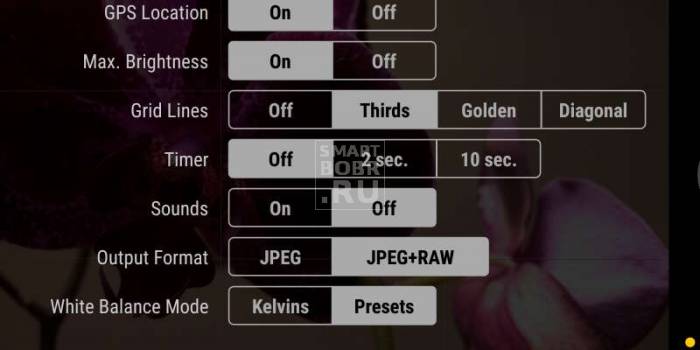
Если вы желаете получать отличные кадры, то вы обязаны отучить себя от постоянного использования автоматического режима. Мы можем часами расписывать вам, как настроить камеру на телефоне, но если вы будете пользоваться только предустановками, это вам мало поможет в непростых случаях. Постарайтесь в сложных условиях съемки регулировать те или иные настройки, доступные зачастую прямо во время кадрирования.
- Вспышка — может быть отключена, принудительна включена или работать в автоматическом режиме. В третьем случае система сама будет решать, стоит ли сейчас активировать вспышку. Результат её работы зависит от конкретной реализации и условий съемки. Когда-то она действительно может спасти снимок, а в других случаях её использование только портит кадр.
- ISO — так называемая светочувствительность. При повышении кадра на матрицу подается больше энергии, в результате чего данные считываются с неё чуть лучше. Но взамен снимок может получить определенное количество цифрового шума — случайных мельтешащих точек. Сильнее всего шум заметен при просмотре фотографии на 100-процентном масштабе. Думать об ISO следует только при плохой освещенности, слишком сильно повышать данный параметр точно не следует, иначе результат вас неприятно удивит.
- Выдержка — регулируется только на некоторых смартфонах. Под этим параметром подразумевается то, сколько времени будет открытой диафрагма. Чем дольше — тем больше света получит матрица. Но стоит переборщить, как случится пересветка.
- Экспозиция — отмечается иконкой в виде квадратика с плюсом и минусом. Это самый простой способ сделать кадр более светлым или темным.
- Диафрагма — степень её раскрытия регулируется только на некоторых аппаратах. Опять же, от диаметра отверстия зависит то, как много света попадет в кадр.
- Замер экспозиции — от этого зависит то, как именно система будет определять, насколько светлым является кадр.
- Баланс белого — делает изображение более теплым или холодным. Обычно автоматика и без вмешательства человека справляется со своей задачей. Но если вы снимаете в необычных условиях освещения, то лучше выбрать тот или иной баланс белого вручную.
- HDR — при включении этой функции камера будет создавать сразу несколько кадров с разной экспозицией. Затем всё это объединяется в один снимок, из которого исключаются слишком темные и чересчур засвеченные области. Но на создание нескольких кадров нужно время, поэтому в режиме HDR не нужно фотографировать движущиеся объекты.
Таковы немногочисленные настройки, которые обычно можно выбрать прямо во время съемки. Но практически любое приложение «Камера» предоставляет ещё и разные режимы работы. Об этом тоже следует поговорить.
Режимы съемки камер на телефонах
По умолчанию приложением активизируется обычная фотосъемка. В нём вы можете переключиться на фронтальную камеру. Или же перейти к видеосъемке. Помимо того, приложение предоставляет несколько других режимов съемки:
- Панорама — для съемки природных и городских пейзажей данный режим подходит идеально. В нём автоматически создаётся несколько снимков, после чего они сшиваются в один кадр. Получается очень широкая фотография, позволяющая детально рассмотреть окружавшую вас местность.
- Бьюти-съемка — при активации этого режима приложение постарается сгладить кожу и провести прочие улучшения снимка. Режим в первую очередь заточен под съемку фронтальной камерой.
- Размытие фона — съемка в этом режиме может быть реализована разными способами. Лучше всего фон удаётся размывать смартфонам с двойной камерой. Если же объектив у устройства один, то фон размывается либо программным методом, либо после определенного движения устройством сверху вниз.
- GIF-анимация — фактически в этом режиме снимается видео, но с частотой всего около одного кадра в секунду. Полученные снимки объединяются в одну GIF-анимацию, которую вы затем можете выложить в социальной сети.
- Серийная съемка — в этом режиме можно сделать за секунду сразу несколько кадров (на точное их количество влияет мощность процессора). Затем вы можете выбрать лучший снимок, либо оставить в памяти их все. Хороший режим для съемки детей, автомобилей, спорта и прочих активных сцен.
- Ночь — специальный режим для съемки в условиях недостаточной освещенности. В нём автоматически увеличивается светочувствительность, а выдержка делается более длинной.
- Высокоскоростная съемка (слоу-мо) — таким режимом обладают смартфоны с очень мощным процессором. Режим используется при видеосъемке. Камера в нём делает очень большое количество кадров в секунду. Затем видео можно замедлить, благодаря чему движения объекта съемки будут видны во всех деталях.
Таковы наиболее популярные режимы, встречающиеся в стандартных приложениях «Камера». Бывают и какие-то специфические режимы, но рассказывать о них в рамках короткой статьи большого смысла нет.
Заключение
Теперь вы знаете, за что отвечают те или иные настройки камеры. Действуйте с умом — так вы выжмете все возможности даже из самого простого смартфона или планшета! И не забывайте о том, что в Google Play всегда можно скачать более функциональные приложения для камеры.
Используемые источники:
- https://appbrowser.ru/sovetyi-po-nastroyke-kameryi-na-android/
- https://profotovideo.ru/uroki-fotografii/maksimalnaya-rezkost-vashego-obektiva-kak-ee-nayti
- https://smartbobr.ru/poleznosti/kak-nastroit-kameru-na-telefone/
 Советы по работе в режиме приоритета диафрагмы, выдержки и в ручном режиме
Советы по работе в режиме приоритета диафрагмы, выдержки и в ручном режиме Просто о студийной съемке. Настройка фотоаппарата и вспышек в фотостудии. Часть 2
Просто о студийной съемке. Настройка фотоаппарата и вспышек в фотостудии. Часть 2 Как сделать всё в кадре резким: просто о сложном
Как сделать всё в кадре резким: просто о сложном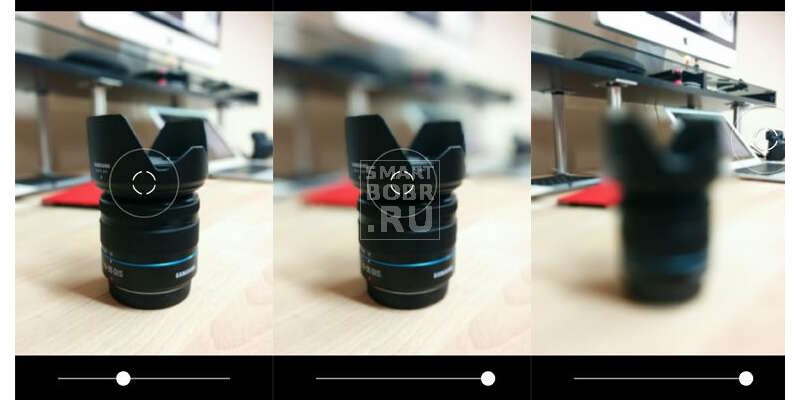


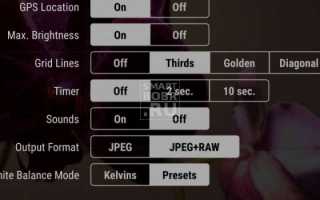

 10 советов по настройке фотоаппарата для портретной фотографии
10 советов по настройке фотоаппарата для портретной фотографии Как снимать при недостаточном количестве света
Как снимать при недостаточном количестве света Как снять хороший портрет в помещении без использования вспышки
Как снять хороший портрет в помещении без использования вспышки О диафрагме доступным языком. Параметры экспозиции для начинающих
О диафрагме доступным языком. Параметры экспозиции для начинающих